WPS2019如何把表格一列在打印成一页 几步轻松学会
2023-02-17 13:41:20 作者:佚名 WPS2019是一款很多小伙伴在日常办公中都会使用到的文档编辑处理软件,可以帮助大家轻松编辑各种文档,提高办公效率。有些小伙伴还不清楚wps该怎么把表格一列在打印成一页,所以今天小编就为大家带来了把表格一列在打印成一页的方法,感兴趣的小伙伴一起来看看吧。
方法步骤:
1、首先在电脑上先用wps2019打开要编辑的表格。
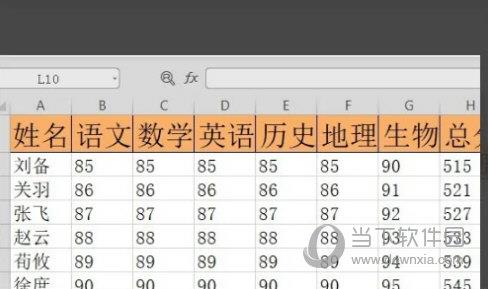
2、然后点击wps2019菜单栏上的“页面布局”菜单项。
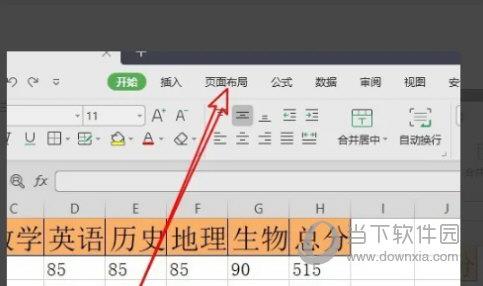
3、接着点击页面设置的展开按钮。
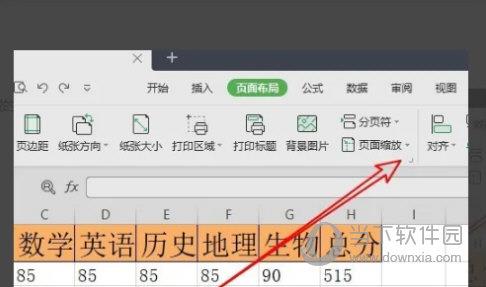
4、这时就会打开页面设置的窗口,在窗口中选中“调整为”选项。
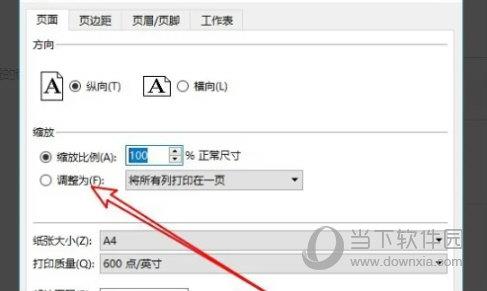
5、接着点击后面的下拉按钮,在弹出菜单中选择“将所有列打印在一页”的菜单项。
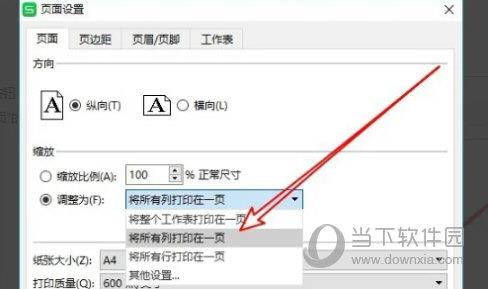
6、返回到wps2019打印预览页面,可以看到所有的列都在一页纸上了。
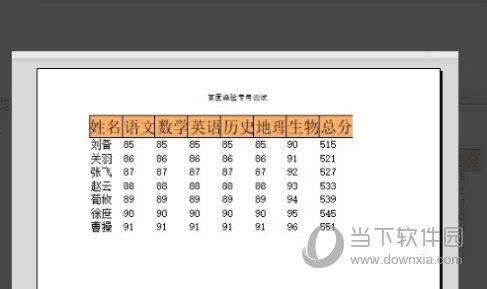
以上就是小编带来的软件把表格一列在打印成一页方法了,小伙伴们只需要按照文章的步骤进行就可以轻松设置打印了,希望这篇文章能够帮助到大家。











